Hoe verwijderde Discord-berichten op pc en mobiel te herstellen
Als sociaal platform is Discord populair onder gamers. Bovendien werken bedrijven en communities samen en delen ze informatie op het platform. Net als andere sociale media kunnen gebruikers berichten verzenden en ontvangen, bestanden delen en deelnemen aan spraak- en videogesprekken op hun mobiele apparaten. Het is echter frustrerend als u per ongeluk belangrijke berichten verwijdert. Deze gids demonstreert de geverifieerde methoden om zie verwijderde berichten op Discord in verschillende situaties.
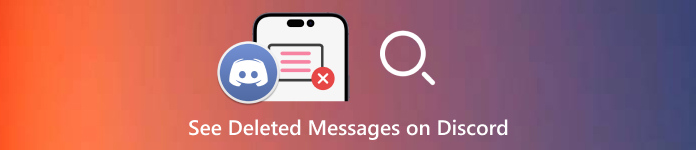
In dit artikel:
Deel 1: Is het mogelijk om verwijderde berichten op Discord te zien?
Volgens de openbare aankondiging van Discord worden berichten op Discord permanent verwijderd zodra ze zijn verwijderd. Het vasthouden van de informatie zou worden beschouwd als een inbreuk op de privacy van gebruikers en is in strijd met de servicevoorwaarden van het systeem.
Kun je verwijderde berichten op Discord zien? Hoewel de ontwikkelaars van Discord-servers geen toestemming hebben om verwijderde Discord-berichten te zien, zijn er manieren om je verloren informatie terug te krijgen met of zonder plugins.
Deel 2: 3 veelvoorkomende manieren om verwijderde berichten op Discord te controleren
Manier 1: Hoe u verwijderde Discord-berichten kunt controleren met serverlogboeken
Een mogelijke methode om verwijderde berichten op Discord te controleren is om toegang te krijgen tot serverlogs. Het sociale platform houdt een log bij van alle serveractiviteiten, inclusief het verwijderen van berichten. Deze manier is alleen beschikbaar voor serverbeheerders.
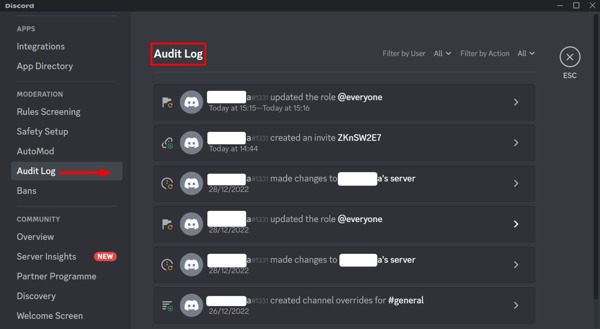
Open Discord en ga naar de server waar de verwijderde berichten zich bevinden.
Klik op de servernaam om het contextmenu te openen en kies Serverinstellingen.
Klik vervolgens op Controlelogboek in de linker zijbalk. Vervolgens kunt u de lijst met acties die op de server zijn uitgevoerd, inclusief verwijderde berichten, bekijken.
Manier 2: Hoe verwijderde Discord-berichten van Discord Bot te bekijken
De Discord-bot is een andere manier om verwijderde berichten op Discord te bekijken. Het is meestal een extra plugin en je moet het instellen voor je account. We gebruiken Dyno Bot als voorbeeld om je te laten zien hoe het werkt.
Ga naar https://dyno.gg/bot in een webbrowser, klik Inloggen met Discord, en meld u aan met uw Discord-inloggegevens.
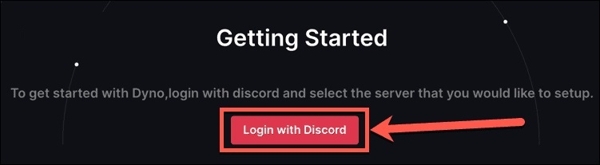
Selecteer een geschikte server en geef Dyno toegang tot je Discord-account. Volg vervolgens de instructies op het scherm en klik op Volgende verdergaan.
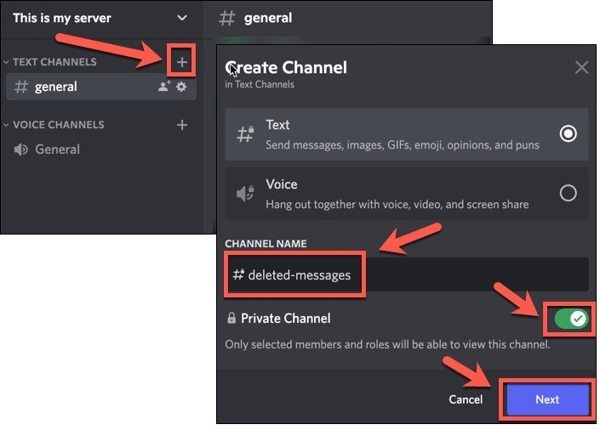
Klik vervolgens op de + knop ernaast TEKSTKANALEN in Discord om een nieuw kanaal te maken. Laat een kanaalnaam achter, schakel in Privé kanaalen klik Volgende.
Zorg ervoor dat u alleen Dyno als lid toevoegt, klik Kanaal aanmaken.
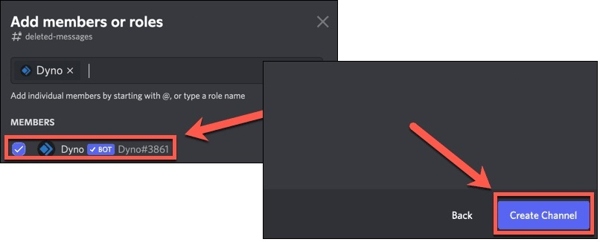
Ga naar de Dyno-website, klik Servers beheren, selecteer de relevante server en druk op de pijl-omlaagknop naast Modulen.
Kies dan Actielogboek, en stel de Logkanaal naar de nieuwe die u zojuist hebt gemaakt. Vink vervolgens de vakjes aan naast BERICHT VERWIJDEREN, AFBEELDING VERWIJDEREN, en BULKBERICHT VERWIJDEREN onder de Berichtgebeurtenissen sectie.
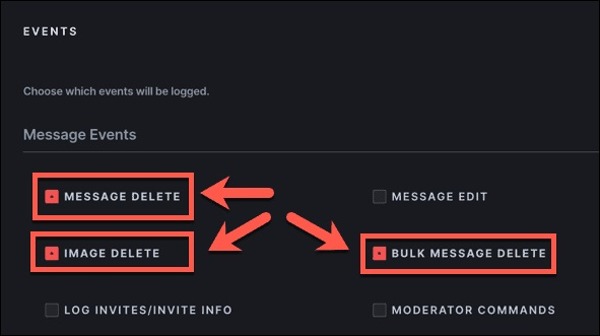
Nadat je de instellingen hebt aangepast, worden de verwijderde berichten in Discord naar je privékanaal gestuurd.
Manier 3: Hoe verwijderde Discord-berichten uit gecachte berichten te herstellen
Als je gewoon een bericht op Discord verwijdert, is de kans groot dat je het kunt herstellen via gecachte berichten. Je hoeft niet in te loggen, dus zelfs als je je Discord-wachtwoord vergeten, is deze methode werkbaar. De meeste webbrowsers slaan verwijderde berichten tijdelijk op uw harde schijf op. Hier zijn de stappen om verwijderde Discord-berichten te herstellen:
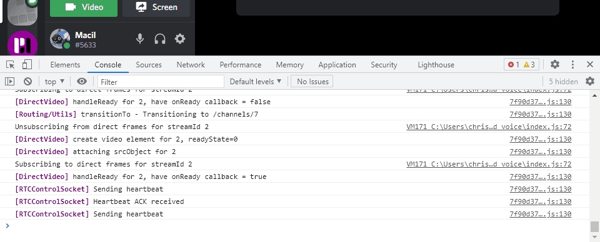
Nadat je een bericht op Discord hebt verwijderd, ga je naar het kanaal waar de verwijderde berichten zich bevonden.
druk op Ctrl + Verschuiving + ltoetsen op uw toetsenbord. Voor Mac, houd Cmd + Optie + l samen om de ontwikkelaarstools te openen. Schakel over naar de Netwerk tabblad.
Zoek de WS of WebSocket sectie, en zoek naar de naam van het kanaal. Dan kun je de gecachte berichten vinden in de Lijsten of Berichten tabblad.
Deel 3: De ultieme manier om verwijderde Discord-berichten op de iPhone te herstellen
Gebaseerd op het ontwerp van het sociale platform, is het moeilijk om verwijderde berichten op Discord te herstellen zonder plugins of back-ups in te stellen. Gelukkig kan imyPass iPhone Data Recovery u helpen dit probleem op te lossen. Het stelt u in staat om verwijderde berichten op Discord terug te krijgen op uw iPhone.
Belangrijkste kenmerken van de beste iPhone-gegevensherstel
1. Herstel eenvoudig verwijderde berichten op Discord voor iOS.
2. Bewaar de verwijderde berichten in hun oorspronkelijke staat.
3. Bekijk een voorbeeld van verwijderde Discord-berichten voor selectief herstel.
4. Zal niet reset je iPhone of bestaande berichten op uw apparaat onderbreken.
5. Compatibel met een breed scala aan iPhones.
Hoe verwijderde Discord-berichten op iPhone te herstellen
Maak verbinding met je iPhone
Start de beste iPhone data recovery software nadat u deze op uw computer hebt geïnstalleerd. Deze is beschikbaar op Windows 11/10/8/7 en Mac OS X 10.7 of hoger. Kies de Herstellen van iOS-apparaat tabblad aan de linkerkant.
Tip: Als u berichten wilt herstellen van iTunes of iCloud-back-up, kiest u Herstellen van iTunes-back-upbestand of Herstellen van iCloud-back-upbestand in plaats van.Bekijk verwijderde berichten
Volg de instructies om uw computer te vertrouwen en klik op de knop Scannen starten knop om naar gegevens op uw apparaat te zoeken. Selecteer vervolgens het gewenste gegevenstype of de gewenste app, zoals Meningsverschil. Trek de bovenste optie naar beneden en kies Alleen verwijderde items weergeven. Nu kunt u de verwijderde Discord-berichten vinden op het hoofdpaneel.
Herstel verwijderde Discord-berichten
Zorg ervoor dat u alle berichten selecteert die u wilt terugkrijgen en klik op de knop Herstellen knop in de rechterbenedenhoek. Stel vervolgens een directory in om de berichten op te slaan en klik op de knop Herstellen knop nogmaals. Het kan even duren, afhankelijk van hoeveel berichten u wilt ophalen. Wanneer het klaar is, koppelt u uw iPhone los en kunt u uw bericht op elk gewenst moment bekijken.
Conclusie
Deze gids heeft vier manieren geïdentificeerd om verwijderde Discord-berichten herstellen op uw desktop of mobiele apparaat. Ten eerste kunt u de serverlogs openen en proberen uw verloren berichten te vinden. U kunt ook een Discord Bot gebruiken om de verwijderde berichten op te slaan voor later herstel. Gecachete berichten op uw harde schijf zijn een andere methode om verwijderde berichten terug te krijgen. imyPass iPhone Data Recovery is de beste optie om uw berichten op een iPhone op te halen. Als u andere vragen over dit onderwerp hebt, kunt u hieronder een bericht achterlaten.
iPhone-gegevensherstel
Herstel verwijderde of verloren iPhone-gegevens
Gratis download Gratis download
